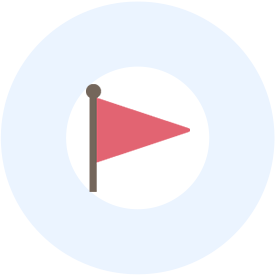Application カスタムアプリ
タスク整理
個人で抱えるタスクを整理でき、引き継ぎの際にも使えるアプリです。
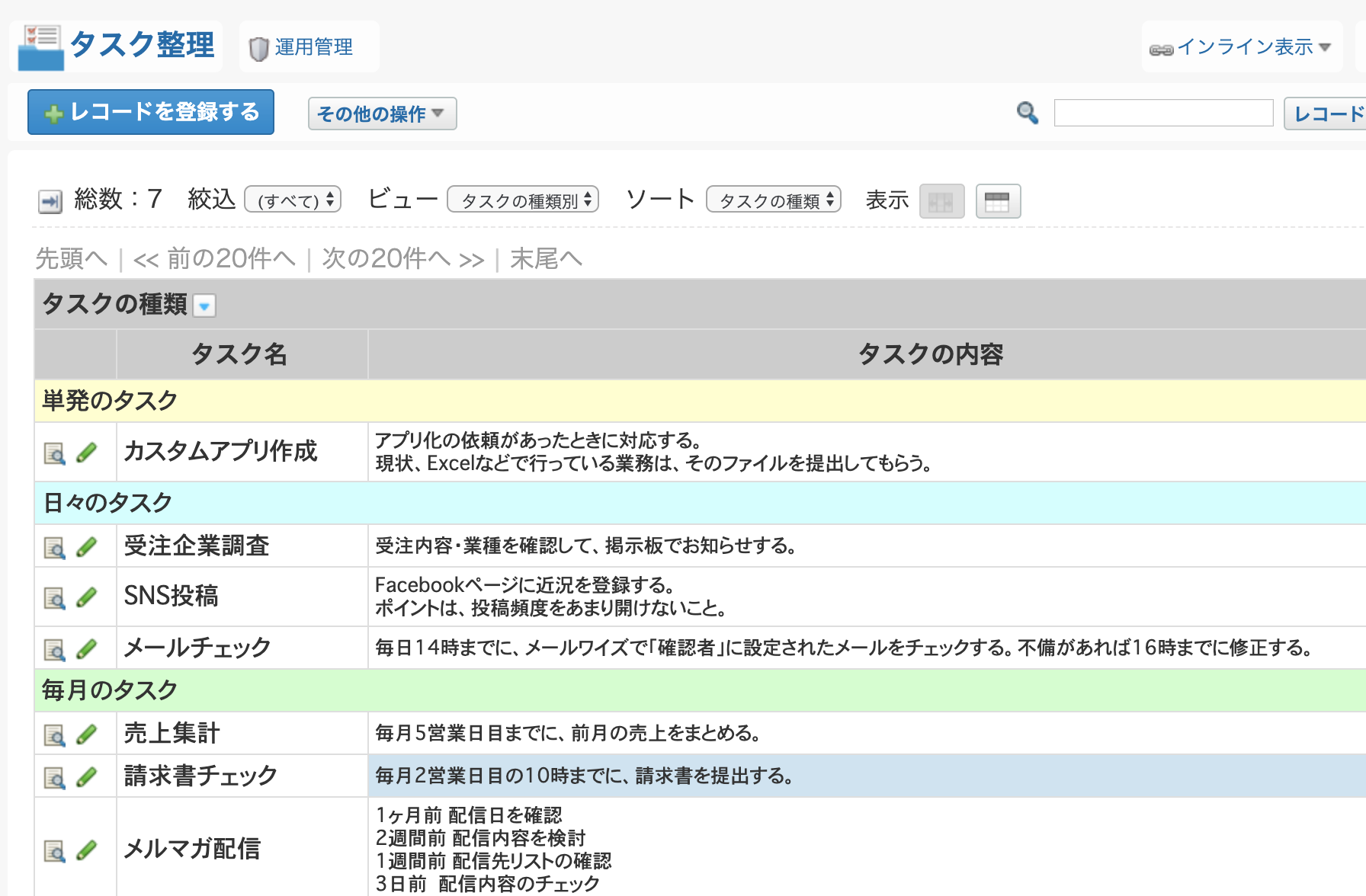
単発/日々/毎月などタスクの種類を分類して表示することができます
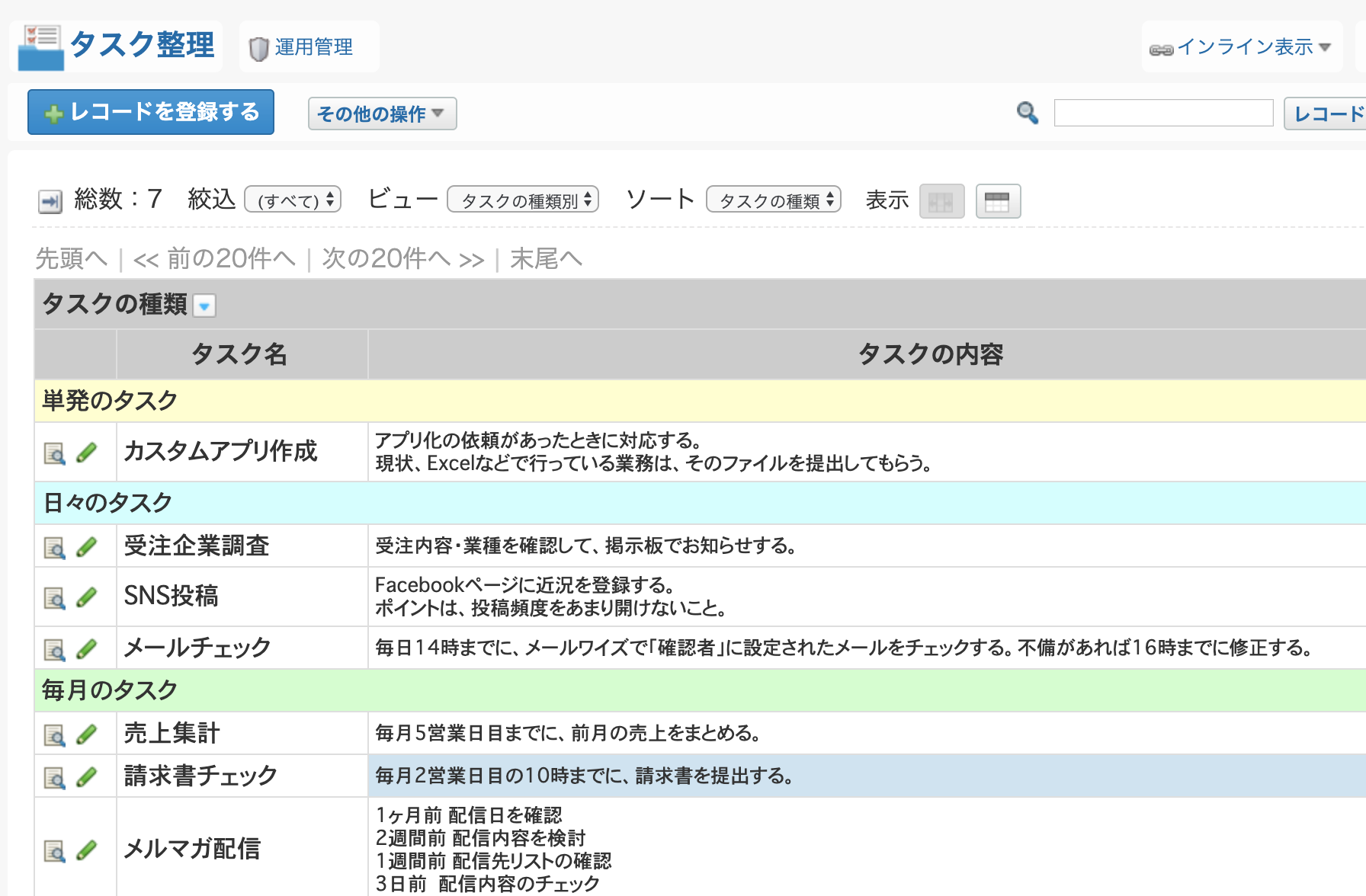
個人で抱えるタスクを1箇所に整理できます
引き継ぎの際にも利用できます
ファイル管理のデータを参照できます
使い方
詳細をすべて開く
タスクの種類を設定する
運用管理>基本設定:項目>[タスクの種類]の変更 で設定します。
初期設定では、「日々のタスク」「毎月のタスク」「単発のタスク」で分類してあります。
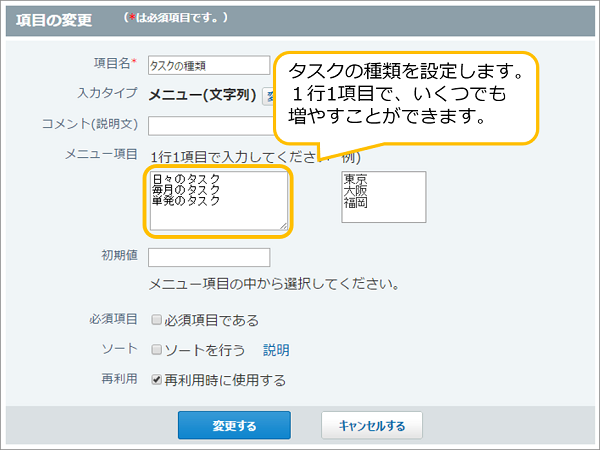
![]()
設定したタスクの種類項目からレコードを登録したり、タスクの種類ごとにレコードを一覧することができます。

レコード一覧画面のビューの色を設定する
レコード一覧画面のビューの色の設定方法です。
運用管理>基本設定:ビュー(一覧)>[レコード一覧画面のビュー]の[タスクの種類別]で[書式・条件書式]をクリックします。
各項目の色やフォントサイズを変更することができます。
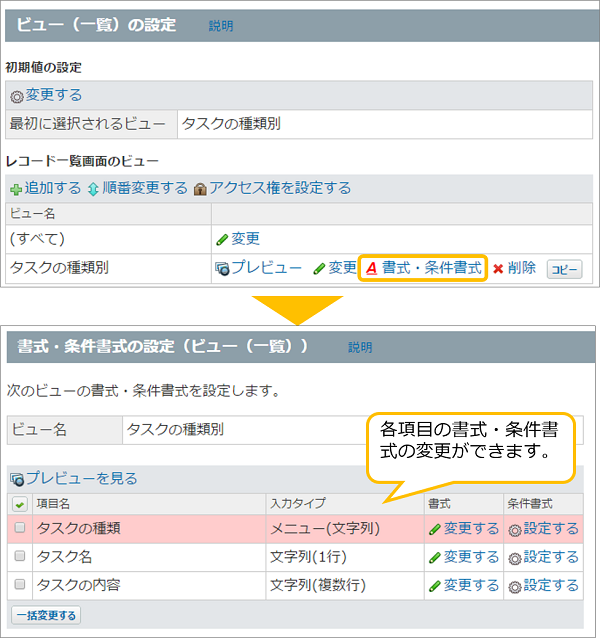
[条件書式の変更]で条件を設定して、背景色・文字サイズ・文字色などを変更することができます。
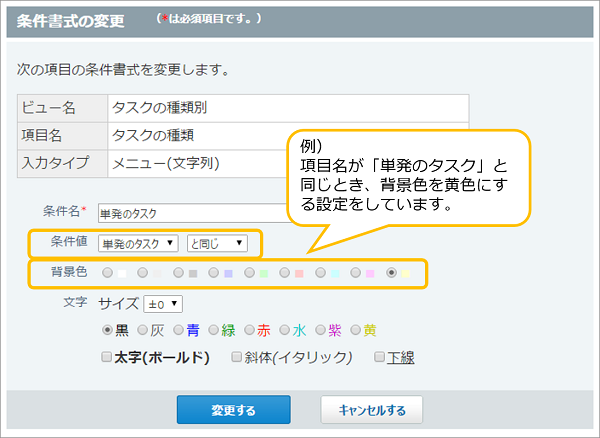
ファイル管理と連携する
ファイルデータをレコードから参照することができます。
「ファイル管理から取り込む・・・」をクリックすると、ポップアップでファイル管理の画面が出てきます。
該当のファイルを選択し、「←利用する」をクリックすると、アプリのレコードからファイル管理のデータを参照できます。
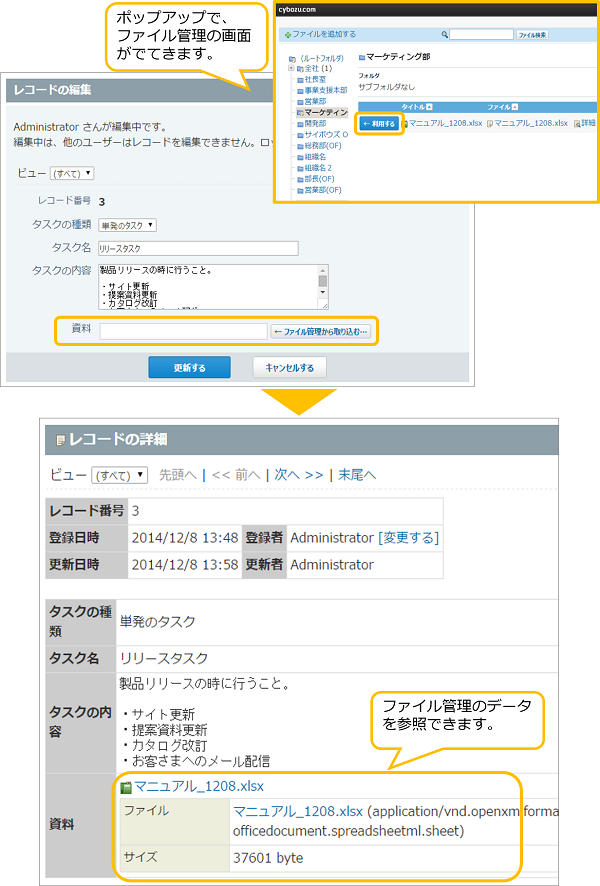
![]()
「ファイル管理」で、各ファイルのバージョン管理ができます。
追加・変更が発生する業務に必要なファイルデータは、
「ファイル管理」で変更履歴を追えるようにすれば、より情報を整理しやすくなります
ファイル更新時は、「ファイル管理」を更新します。
カスタムアプリからは、常に最新版のファイルを参照できます。
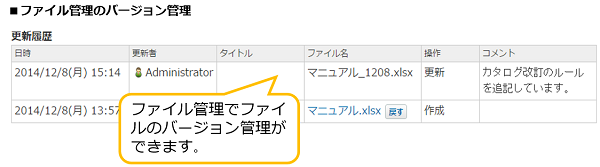
引き継ぎに使用する
タスク内容に、それぞれのタスクのやり方を記載しておけば、
タスクを引き継ぐ際に便利です。
- ※項目、絞り込み設定、ビュー設定など、ほぼすべての機能は、運用にあわせて追加変更することができます。
- ※設定の詳細についてはカスタムアプリのマニュアルをご参考ください。
https://jp.cybozu.help/o/ja/user/app/ap_b.html
同じテーマのおすすめ
アプリ・アプリパック
アプリの試し方
プレミアムコースを
ご利用中の方
4ステップで簡単!
配布アプリを無料でご利用いただけます。
ぜひお試しください。
-
1

アプリケーションメニューから「カスタムアプリ」をクリックします。
-
2

フォルダツリーでアプリの作成先を選択し、「+アプリを追加する」をクリック
-
3

配下のカテゴリを選択し、追加する配布アプリを探します。
-
4

入れたいアプリの「追加する」ボタンをクリックします。
- ※さらに詳細な設定は、サイボウズ Officeマニュアルにてご覧いただけます。
- ※旧バージョンの「サイボウズ Office」をご利用の場合、配布アプリのラインナップが少ない場合やホームページで紹介しているものと内容が異なる場合がございます。
サイボウズ Officeの導入を
検討されている方
無料のお試し環境にログイン後、
「カスタムアプリ」から
お好きなアプリを追加して
お試しください。